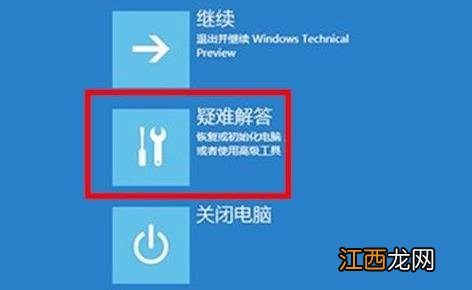
文章插图
2、点击之后可以看到“恢复电脑”选项,提前备份一下然后开始恢复 。

文章插图
3、然后按住win+x,之后再按a,输入“sfc/scannow”后进行回车,此时就会开始扫描了 。

文章插图
4、然后再次按下“win+r”打开运行输入“systemreset”点击后即可进入,选择“保留我的文件” 。

文章插图
5、在电脑的设置中选择账户,将所有可以同步的设置都全部关闭 。
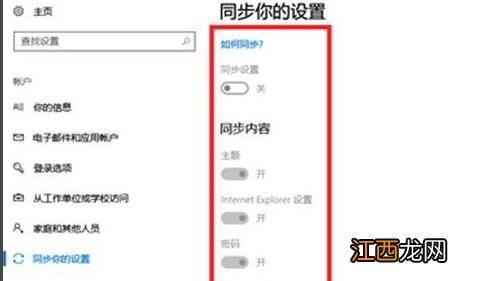
文章插图
6、最后退出账户就可以点击“更新和安全”选择恢复高级启动了 。
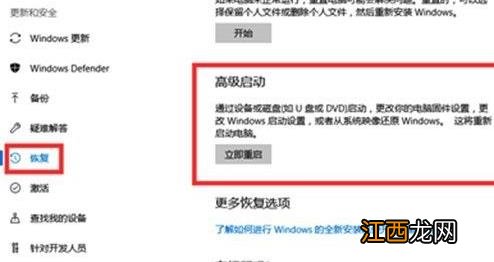
文章插图
方法二
【Win11电脑崩溃怎么办?Win11电脑崩溃的解决方法】 1、如果我们使用高级启动选项也无法解决崩溃问题,那可能就是崩溃导致系统文件损坏了 。
2、这样的话就只能重装系统来解决了 。
相关经验推荐
- 一体机|五一电脑别瞎买,海兰拾年GL40一体机值得入手
- 电脑旁摆仙人掌能够防辐射吗?
- Win11禁用锁定屏幕功能的技巧
- 如何在Win11上默认打开完整的右键菜单
- 大部分的电脑都支持通过U盘做系统
- 教你win10系统重置电脑失败的应对方案
- 中兴|Win11电脑均不支持7天无理由退货,记住无痕验机快捷键!
- 台式电脑拆机清灰图文小教程
- 电脑键盘突然没反应怎么回事?
- Win11系统时间不同步怎么办?Win11系统时间不同步的解决方法











